 Raspian Version herausfinden |
Raspian Version herausfinden | Raspian Version herausfinden
Raspian Version herausfinden
Man schaut in die Datei "os/Raspbian/release_notes.txt" der NOONS-ZIP-Datei.
 How to: Raspberry Konfiguration |
How to: Raspberry Konfiguration | How to: Raspberry Konfiguration
How to: Raspberry Konfiguration
 Datensicherung |
Datensicherung | Datensicherung
Datensicherung
Die SD-Karte kopiert man am besten mit dem Programm URS SD Utility auf den PC.
Bei einer großen SD-Karte existiert viel ungenutzter Speicher. Es ist deshalb sinnvoll, für das Ziel ein Verzeichnis anzulegen, das automatisch komprimiert wird. Erreichen kann man diesen Dialog über Kontext-Menü des Ordners -> Eigenschaften -> Erweitert.
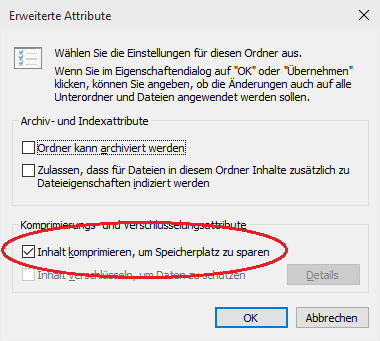
Das Ergebnis kann sich sehen lassen, es wird nut etwa 1/6 der Kapazität benötigt:
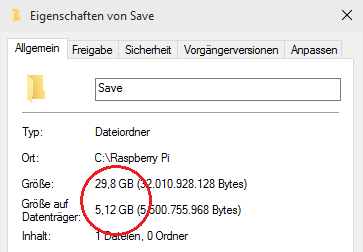
 "root"-Login per SSH |
"root"-Login per SSH | "root"-Login per SSH
"root"-Login per SSH
Standardmäßig ist es nicht möglich, sich per SSH als root anzumelden. Diese Möglichkeit ist blockiert. Die Freigabe ist hier erklärt: SSH-Freigabe für User root
 Zu benutzende Java-Version einstellen |
Zu benutzende Java-Version einstellen | Zu benutzende Java-Version einstellen
Zu benutzende Java-Version einstellen
Sind mehrere Java-Versionen installiert, kann die gültige mit
sudo update-alternatives --config javaausgewählt werden:
$ sudo update-alternatives --config java
Es gibt 2 Auswahlmöglichkeiten für die Alternative java (welche /usr/bin/java bereitstellen).
Auswahl Pfad Priorität Status
------------------------------------------------------------
0 /usr/lib/jvm/java-7-openjdk-armhf/jre/bin/java 1063 automatischer Modus
1 /usr/lib/jvm/java-7-openjdk-armhf/jre/bin/java 1063 manueller Modus
* 2 /usr/lib/jvm/jdk-8-oracle-arm-vfp-hflt/jre/bin/java 318 manueller Modus
Drücken Sie die Eingabetaste, um die aktuelle Wahl[*] beizubehalten,
oder geben Sie die Auswahlnummer ein: 1
update-alternatives: /usr/lib/jvm/java-7-openjdk-armhf/jre/bin/java wird verwendet,
um /usr/bin/java (java) im manuellen Modus bereitzustellenACHTUNG: javac muss separat konfiguriert werden!
sudo update-alternatives --config javac
 Java-Prozess beenden |
Java-Prozess beenden | Java-Prozess beenden
Java-Prozess beenden
Linux
Einen konkreten Java-Prozess kann man mit
pkill -f 'java.*XXXXX'beenden, wobei XXXXX durch dem Applikationsnamen zu ersetzen ist. Beispiel:
| Session 1 startet Java Applikation | Session 2 löscht genau diese |
|---|---|
|
|
|
|
|
|
|
Windows
Hier ist es nicht ganz so einfach. Zunächst muss man mit die ProcessId (PID) herausfinden. Die Anweisung
wmic process where "CommandLine like 'java XXXXX'" get ProcessIdliefert die PID für den Java-Prozess XXXXX. Diesen kann man dann mit
taskkill /PID %%A /Fbeenden. Das Ganze als Script javakill.cmd:
@echo off
if "%1" == "" (
echo Fehler: fehlender Paramter
echo Aufruf javakill "Processname"
goto Ende
)
for /f %%A in ('wmic process where "CommandLine like 'java %1'" get ProcessId ^|findstr "[0-9]"') do taskkill /PID %%A /F
:Ende
echo.| Session 1 startet Java Applikation |
Session 2 löscht genau diese |
|---|---|
|
|
|
|
|
|
|
 WLAN-Verfügbarkeit erhöhen |
WLAN-Verfügbarkeit erhöhen | WLAN-Verfügbarkeit erhöhen
WLAN-Verfügbarkeit erhöhen
Viele WLAN-Dongles basieren auf einem Realtec 8192cu Chip. Dieser schaltet nach einer längeren inaktiven Zeit in einen Stromsparmodus. Der Raspberry ist dann nicht mehr erreichbar. Das kann man ändern:
Datei anlegen mit
sudo nano /etc/modprobe.d/8192cu.conffolgenden Eintrag machen:
options 8192cu rtw_power_mgnt=0 rtw_enusbss=0und das System neu starten
sudo rebootrtw_power_mgnt=0 schaltet das Powermanagement für den WLAN-Chip aus
rtw_enusbss=0 deaktiviert
USB autosuspend
Wenn man dem Link folgt, sollte dies nicht unbedingt notwendig sein.
Offen ist noch, ob dies auch für einen 8192su funktioniert, oder ob man hier eine andere
Datei anlegen muss. lsusb liefert bei mirBus 001 Device
004: ID 0bda:8172 Realtek Semiconductor Corp. RTL8191SU 802.11n WLAN Adapter
Ich
werde das testen und dann ergänzen.